Ten samouczek z technikami Photoshopa, aby Twoje obrazy były „pop”, został przesłany przez Elise Hennen z 28 studiów . Przeczytaj więcej o Elise poniżej.
Uzyskaj więcej takich samouczków za pośrednictwem naszego bezpłatnego cotygodniowego biuletynu.
W tym samouczku zademonstruję kilka szybkich i łatwych metod dodawania dramatu i/lub odsetki do twoich ujęć. Jak zawsze, porozmawiaj ze mną w sekcji Post Processing forów, jeśli masz jakieś pytania lub komentarze. O ile mi wiadomo, te metody powinny działać zarówno w programie Photoshop, jak i Photoshop Elements.
4 proste techniki Photoshopa, które sprawią, że Twoje zdjęcia będą się wyróżniać!
Technika Photoshopa nr 1:rozmycie/nakładka
Zduplikuj warstwę obrazu, przeciągając ją na ikonę „nowej” w palecie warstw (ctrl+j).

Zastosuj rozmycie gaussowskie (Filtr> Rozmycie> Rozmycie gaussowskie…). Rozmyj to na tyle, że szczegóły znikną, ale kształty w większości zachowają swoją formę.
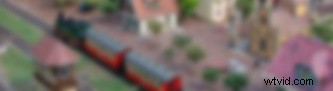
W palecie warstw zmień tryb mieszania z „Normalny” na „Nakładka”.

Jeśli spojrzysz na przed i po, zobaczysz, że ta metoda sprawia, że jasne tony stają się jaśniejsze, a ciemne tony ciemniejsze, jednocześnie zmiękczając je. Zasadniczo delikatnie zwiększa kontrast. Jeśli chcesz uzyskać bardziej dramatyczny efekt, spróbuj zmienić tryb mieszania na „Żywe światło” zamiast „Nakładka”.
Wypróbuj go na wszystkich rodzajach ujęć:portretach, zdjęciach natury, czego tylko chcesz. Używam tej metody przez cały czas. Działa tak dobrze ze wszystkim!
Technika Photoshop #2:filtrowanie tła
To może być zabawne… Przy otwartym obrazie zduplikuj warstwę (jak zawsze). Użyj narzędzia lasso, aby z grubsza wybrać temat obrazu.

Wtapiaj zaznaczenie, przechodząc do Wybierz> Wtapianie (ctrl+alt+d). Chcemy mieć całkiem duże pióro, więc to, co wprowadzisz, zależy od Twojego zdjęcia. Wypróbuj 50 pikseli. Przejdź do Warstwa> Nowa> Warstwa przez kopiowanie. Powinieneś skończyć z samym obiektem na nowej warstwie z ładnym piórkiem (zanika na krawędziach).
Wybierz kopię warstwy poniżej warstwy tematu. Zacznij wypróbowywać filtry. W tym przykładzie użyłem opcji Filter> Brush Strokes> Dark Strokes. Większość filtrów Pociągnięcia pędzlem działa dobrze z tym efektem. Używanie rozmyć wygląda trochę śmiesznie. Kiedy skończysz, twoja paleta warstw powinna wyglądać trochę tak:
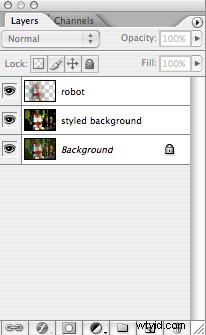

Otóż to. Wypróbuj to z wieloma różnymi filtrami. Jeśli chcesz złagodzić efekt, zmień krycie warstwy efektu. Jeśli chcesz bardziej zaawansować wybór tematu, możesz zduplikować warstwę, zamaskować ją i użyć dużego miękkiego białego pędzla do ponownego namalowania tematu.

Technika Photoshop #3:neonowa poświata
Czy kiedykolwiek bawiłeś się neonowym blaskiem i zastanawiałeś się, kiedy do cholery go użyjesz? Cóż, czas spróbować jeszcze raz. Może to dodać odrobinę koloru i dramatyzmu do Twojego ujęcia.

Powiel warstwę, a następnie podnieś Filtr> Artystyczne> Neon Glow. Wybierz kolor, który Twoim zdaniem będzie pasował do Twojego ujęcia. U mnie kot jest oświetlony światłem słonecznym, więc poszedłem z żółtym, żeby to przesadzić. Zacznij od rozmiaru poświaty 4 i jasności poświaty 18, a następnie dostosuj ją do swojego ujęcia. Oto, na czym skończyłem:

Założę się, że zgadniesz, co będzie dalej. Rozumiesz — zmień tryb mieszania na „Nakładka”. Przechodź także przez te tryby:miękkie światło, twarde światło, żywe światło i światło liniowe. Z tym efektem wolę nakładanie i żywe światło.

Technika Photoshopa #4 łatwe rozmycie
Ten prawie mnie ominął… to cudownie łatwy efekt zmiękczenia obrazu. Wypróbuj na portretach.

Powiel warstwę i zastosuj rozmycie gaussowskie (Filtr> Rozmycie> Rozmycie gaussowskie), aby szczegóły zaczęły się zmieniać, ale nie za dużo.

Ustaw krycie warstwy na 50%. To świetny, super prosty sposób na zmiękczenie obrazu. Może nadać mu niemal rozmarzony wygląd. Baw się kryciem, aż znajdziesz coś, co naprawdę dobrze pasuje do twojego ujęcia.

Chcesz dowiedzieć się więcej technik postprodukcji? Sprawdź nasz popularny e-book – Orzechy ze zdjęciami i posty:przewodnik po przetwarzaniu postów
